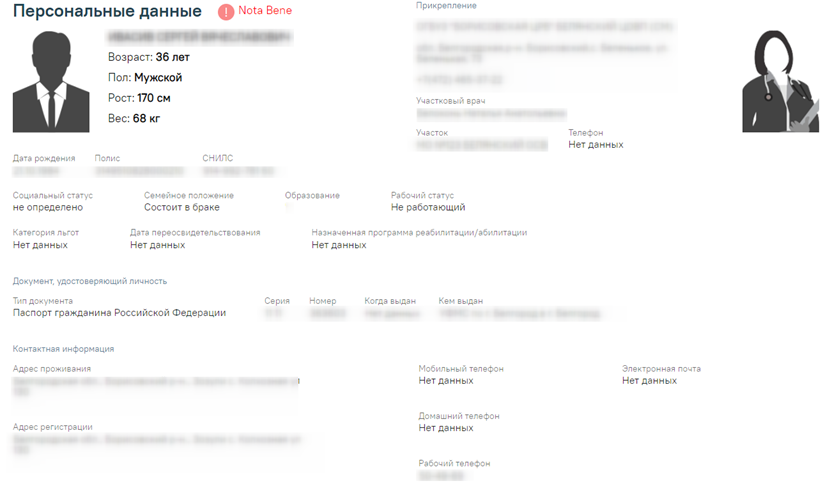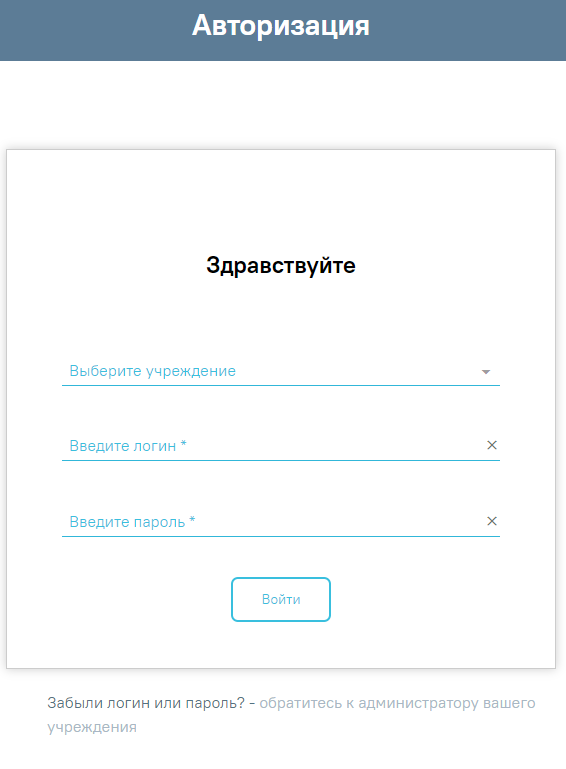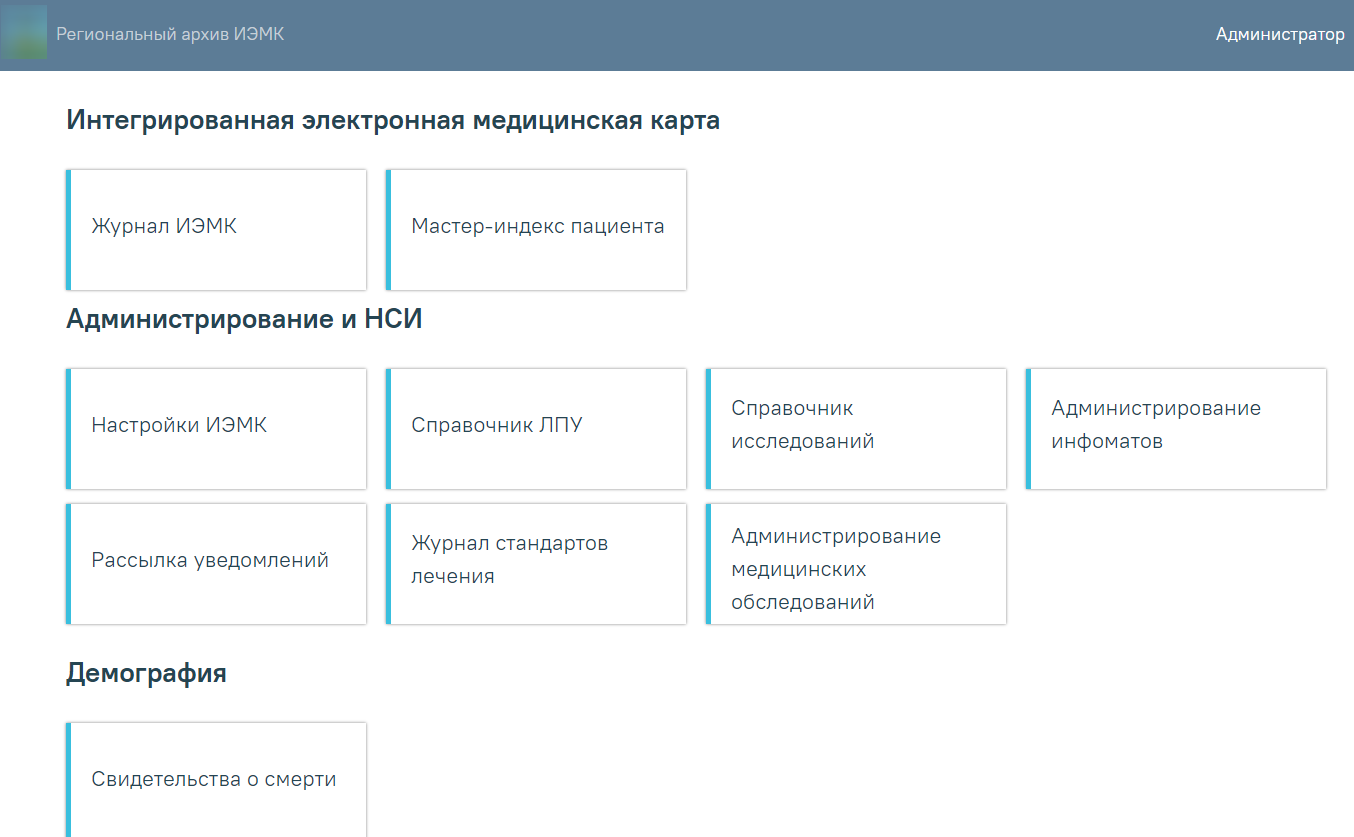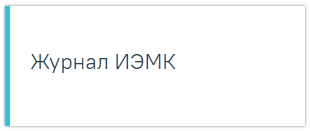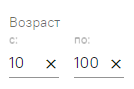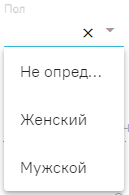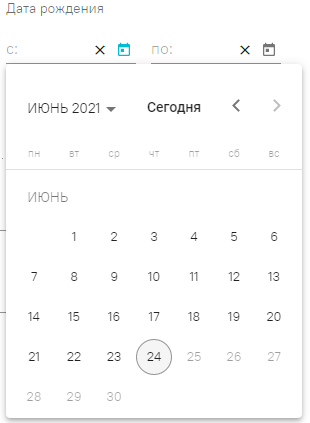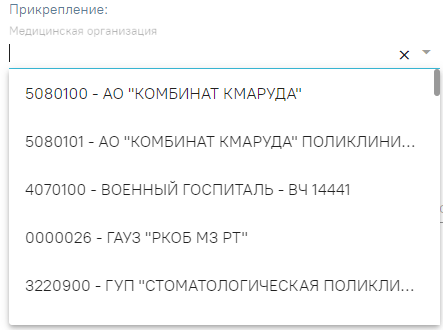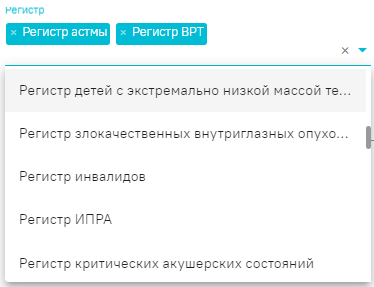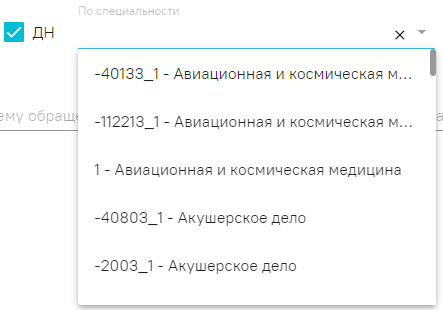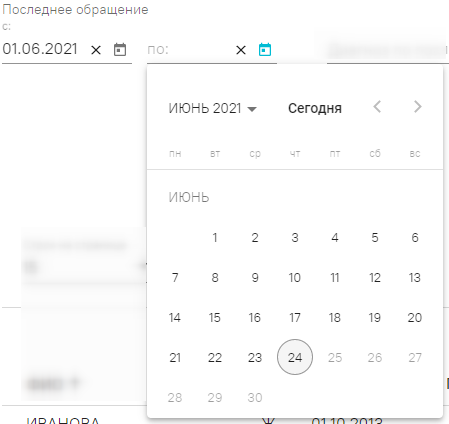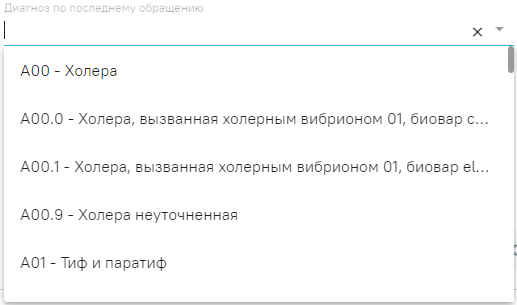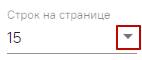В данном разделе описана работа с новым интерфейсом ИЭМК пациента.
Назначением модуля ИЭМК является:
- Сбор данных из разных медицинских карт одного пациента на региональном уровне.
- Предоставление сведений медицинской истории пациента.
- Возможность поиска пациента.
- Просмотр списка пациента входящих в тот или ной регистр.
- Просмотр и печать медицинских документов.
Перед началом работы пользователю, который будет работать в модуле ИЭМК, должны быть назначены роли «ИЭМК-Всё», «ИЭМК-Персона», «ИЭМК-МКАБ».
В Системе реализована функциональность работы с регистрами. Данная возможность реализована через модуль ИЭМК. Доступны следующие функции:
...
Для перехода в ИЭМК пациента из МКАБ нужно осуществить настройку «Адрес сервиса ИЭМК».
ИЭМК пациента
2. Через отдельную страницу авторизации. Для этого необходим в браузере в строке адрес ввести адрес модуля ИЭМК. Загрузиться страница авторизации.
...
Страница авторизации для входа в модуль ИЭМК
На открывшейся странице необходимо ввести свои учетные данные: медицинское учреждение, логин (имя пользователя) и пароль. После выбора медицинского учреждения, ввода логина и пароля необходимо нажать кнопку «Войти в систему». После входа в модуль отобразиться журнал ИЭМКотобразится главная страница Системы.
Главная страница Системы
Журнал ИЭМК
В случае неуспешной авторизации могут быть указаны следующие ошибки:
- «Форма заполнена некорректно». Необходимо убедиться, что заполнены все требуемые поля на форме авторизации.
Сообщение об ошибке «Форма заполнена некорректно»
2. «Ошибка авторизации»сервера при авторизации пользователя». Например, ошибка в введенных данных для авторизации.
Сообщение об ошибке «Ошибка авторизации»
Журнал ИЭМК
Для перехода в «Журнал ИЭМК» следует на главной странице Системы выбрать соответствующий раздел.
Раздел «Журнал ИЭМК»
Отобразится После входа в модуль будет загружен «Журнал ИЭМК».
Журнал ИЭМК
В журнале ИЭМК есть возможность поиска ИЭМК по всему списку по критериям:
- «Фамилия».
- «Имя».
- «Отчество».
- «Серия/номер полиса.»
- «СНИЛС».
При добавленной характеристике «Скрытие записей спецконтингента в ИЭМК» в журнале ИЭМК не будут отображаться записи, в которых указан диагноз из группы «Спецконтингент». Добавление характеристики в справочник ЛПУ описано в Инструкции по работе в Едином справочнике ЛПУ.
Если пользователю назначена роль «Доступ к записям спецконтингента», то вне зависимости от характеристики, записи спецконтингента в журнале ИЭМК будут отображаться для данного пользователя.
Поиск осуществляется при помощи строки поиска после нажатия кнопки «Найти» или клавиши Enter.
Поиск ИЭМК
По умолчанию панель фильтрации скрыта. Для ее отображения необходимо нажать кнопку «Развернуть».
Кнопка «Развернуть»
Откроется полная панель фильтрации.
Панель фильтрации в журнале ИЭМК
Для поиска пациентов в Журнале ИЭМК необходимо заполнить минимум одно поле поиска и нажать кнопку «Найти».
Если нажать кнопку «Найти» без заполнения полей, то в списке записей отобразится список всех доступных пациентов. Заполнение полей описано ниже.
Для быстрой очистки одного поля следует нажать .
Для поиска пациента по ФИО, номеру/серии полиса или СНИЛС необходимо заполнить текстовое поле «Поиск по ФИО, номеру/серии полиса, СНИЛС пациента».
Поле «ФИО, номеру/серии полиса, СНИЛС пациента»
Для поиска пациента по возрасту необходимо заполнить хотя бы одно поле из группы полей «Возраст». Группа полей «Возраст» заполняется числами. Для ввода доступно не более трех символов.
...
Группа поле «Возраст»
Для поиска пациента по полу необходимо заполнить поле «Пол». Поле «Пол» представляет собой выпадающий список, состоящий из справочника полов.
Поле «Пол»
Для поиска пациента по дате рождения необходимо заполнить хотя бы одно поле из группы полей «Дата рождения». Группа полей «Дата рождения» заполняется вручную с клавиатуры или из календаря.
Группа полей «Дата рождения»
Для поиска пациента по прикреплению необходимо заполнить поле «Медицинская организация». Поле «Медицинская организация» представляет собой выпадающий список, состоящий из кода медицинской организации и его наименования.Если флажок не установлен, то в поле «Медицинская организация» для выбора доступны только подразделения.
Поле «Медицинская организация»
Для выбора юридического лица следует установить флажок . При установленном флажке «Юр. лицо» поля «Участок» и «Участковый врач» недоступны для заполнения.
Поля «Участок» и «Участковый врач»
Поле «Медицинская организация»
Поле «Медицинская организация» автоматически заполняется данными пользователя, открывшего журнал. Для выбора другой медицинской организации необходимо очистить поле и указать требуемую медицинскую организацию. Указать медицинскую организацию можно выбором заполняется с помощью выбора из списка или вводом с клавиатуры (ввести можно код или наименование). В процессе ввода отфильтруется список подходящих значений. Для выбора другой медицинской организации необходимо очистить поле и указать требуемую медицинскую организацию.
После заполнения поля «Медицинская организация» станут доступны поля «Участок» и «Участковый врач». В поле «Участок» отображаются участки выбранной медицинской организации. В поле «Участковый врач» отображаются все участковые врачи медицинской организации. Если поле участок заполнено, то в поле «Участковый врач» доступны врачи указанного участка
Поле «Участок» позволяет выбрать из выпадающего списка участок.
...
Поле «Участок»
Поле «Участковый врач» позволяет выбирать из выпадающего списка врача.
...
Поле «Участковый врач»
Для поиска пациента по регистрам необходимо заполнить поле «Регистры». Поле «Регистры» представляет собой выпадающий список с множественным выбором, состоящий из справочника регистров.
...
Поле «Регистр»
Для поиска пациентов, находящихся на диспансерном наблюдении, следует установить флажок . Для поиска пациента, находящегося на диспансерном наблюдении по определенной специальности, необходимо установить флажок и и заполнить поле «По специальности». Поле «По специальности» доступно для заполнения, если установлен флажок . Поле «По специальности» представляет собой выпадающий список, состоящий из справочника специальностей.
Поле «По специальности»
Для поиска пациентов, находящихся на диспансерном наблюдении по определённому диагнозу следует установить флажок и заполнить поле «Диагноз ДН». Поле «Диагноз ДН» доступно для заполнения, если установлен флажок . Поле «Диагноз ДН» представляет собой выпадающий список, состоящий из справочника диагнозов.
Поле «Диагноз ДН»
Для поиска пациента по дате последнего обращения (последний амбулаторный случай, последний стационарный случай) необходимо заполнить хотя бы одно поле группы полей «Последнее обращение». Группа полей «Последнее обращение» заполняется вручную или из календаря.
Группа полей «Последнее обращение»
Для поиска пациента по диагнозу, который был поставлен в последнем обращении (последний амбулаторный случай, последний стационарный случай), необходимо заполнить поле «Диагноз по последнему обращению». Поле «Диагноз по последнему обращению» представляет собой выпадающий список, состоящий из справочника МКБ-10. Поле заполняется следующим образом: в процессе ручного ввода кода и/или наименования диагноза фильтруется список совпадающих значений из МКБ-10.
Поле «Диагноз по последнему обращению»
Для поиска пациентов по лечащему врачу необходимо заполнить поле «Лечащий врач». Информация о лечащем враче берется из последнего амбулаторного или стационарного обращения. Поле «Лечащий врач» представляет собой выпадающий список, состоящий из кода специальности и ФИО врача.
После того, как поля фильтров будут заполнены необходимо нажать кнопку «Найти». Для очистки фильтров необходимо нажать кнопку «Очистить».
Журнал ИЭМК после заполнения полей поиска
Можно выбрать отображение количества строк списка на странице. Для этого необходимо выбрать нужное количество в поле над или под списком.
Выбор количества строк
После выбора количества строк список обновится. Также можно переключаться между страницами списка, если он многостраничный, при помощи кнопок управления списком.
Панель управления списком
Слева от кнопок отображается общее количество записей и количество, отображаемое на странице.
Значения кнопок:
– переход к первой странице списка;
– – переход к предыдущей странице списка;
– переход к определенной странице списка с помощью ручного ввода или выбора страницы;
– – переход к следующей странице списка;
– – переход к последней странице списка.
Список можно сортировать по возрастанию и убыванию (а также в алфавитном и обратном порядке). Для сортировки списка необходимо нажать на название столбца или стрелку – . Стрелка вверх сортирует по возрастанию, стрелка вниз – по убыванию. Сортировать список можно по всем столбцам. Для снятия сортировки необходимо нажать на название столбца или на стрелку.
При установленном значении в поле «Регистр», столбцы «Регистр» и «ДН» в журнале ИЭМК заменяются столбцом «Основание для включения в регистр». В нем отображается текст примечания, добавленного врачом.
Столбец «Основание для включения в регистр» в журнале ИЭМК
В столбце «Регистр» отображается флажок , если пациент в настоящее время включён хотя бы в один регистр. Если пациент включён в несколько регистров, и в нескольких установлена степень риска, то будет отображаться или в зависимости от установленной степени риска.
В столбце «ДН» отображается флажок , если пациент находится на диспансерном наблюдении. Если пациент находится на диспансерном наблюдении по нескольким заболеваниям, и в рамках каждого установлена степень риска, то будет отображаться или в зависимости от установленной степени риска.
Список отображаемых записей можно выгрузить в excel-файл. Для этого в журнале ИЭМК нужно на кнопку «Выгрузить в Excel». Отчет будет загружен браузером на компьютер.
...